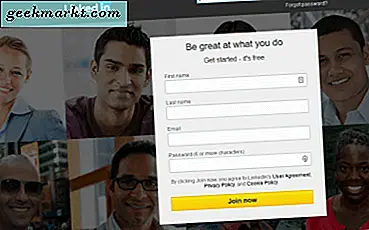Jika Anda mengkhawatirkan keamanan data di dalam PC Anda, maka Anda harus mengenkripsinya. Enkripsi menambahkan dinding keamanan yang sangat aman di atas data Anda yang membuat hampir tidak mungkin bagi peretas untuk membobol dan mengakses data Anda.
Untungnya, ada banyak alat yang tersedia untuk Windows untuk mengenkripsi data Anda dan menjauhkannya dari jangkauan peretas. Dalam posting ini, kami akan mencantumkan lima perangkat lunak enkripsi terbaik untuk Windows.
catatan: Enkripsi sedikit memperlambat sistem Anda (terutama di komputer lama) karena data perlu didekripsi untuk digunakan. Jika Anda khawatir tentang keamanan data Anda, maka sedikit kehilangan kinerja ini seharusnya tidak menghentikan Anda.
Alat Enkripsi Terbaik Untuk Windows
1. Windows BitLocker
Jika Anda ingin mengenkripsi data Anda di Windows, Anda tidak memerlukan alat enkripsi pihak ketiga sama sekali. Windows hadir dengan alat enkripsi built-in yang sangat mudah digunakan dan menawarkan enkripsi yang kuat. Sayangnya, ini hanya tersedia dalam versi Windows Professional, Enterprise atau Ultimate. Anda kurang beruntung jika Anda menjalankan Windows versi standar atau rumahan.

Sumber Gambar: Wikipedia
BitLocker menawarkan enkripsi seluruh disk yang mengenkripsi semua data di dalam drive. Ini menggunakan enkripsi AES 128-bit dan 256-bit untuk melindungi data Anda. Untuk mengakses BitLocker, buka Panel Kontrol> Sistem dan Keamanan> Enkripsi Drive BitLocker. Di sini Anda dapat mengikuti wizard penyiapan untuk menambahkan enkripsi menggunakan kata sandi atau kunci fisik. Selain enkripsi disk penuh, BitLocker juga dapat mengenkripsi drive yang terpasang; seperti USB. Setelah drive dienkripsi, Anda akan diminta untuk memasukkan kata sandi setiap kali PC di-boot.
2. 7-Zip
Anda mungkin sudah tahu tentang alat pengarsipan file populer 7-Zip, tetapi tahukah Anda bahwa alat ini juga menawarkan enkripsi data yang luar biasa? Saat menyimpan semua file dan folder Anda sebagai satu file terkompresi, 7-Zip juga dapat mengenkripsi data agar tidak mungkin diakses oleh siapa pun tanpa kata sandi yang tepat. Karena 7-Zip memungkinkan Anda mengenkripsi file dan folder satu per satu, ini memberi Anda kendali besar atas apa yang ingin Anda enkripsi.
Setelah 7-Zip diinstal, pilih dan klik kanan pada file / folder yang ingin Anda enkripsi dan pilih “Add to Archive” dari menu samping 7-Zip. Di arsip, akan ada opsi "Enkripsi" di panel kanan. Cukup masukkan kata sandi Anda di sini dan klik "OK" untuk membuat arsip terenkripsi. Sekarang Anda harus memberikan kata sandi yang ditetapkan saat Anda perlu mendekompresi file dan mengaksesnya. Kelemahan dari enkripsi 7-Zip adalah Anda harus selalu mendekompresi file untuk mengakses data di dalamnya.

3. AxCrypt
AxCrypt adalah perangkat lunak enkripsi kaya fitur dengan UI intuitif. Namun, ini adalah perangkat lunak berbayar dengan versi gratis terbatas. Antarmuka AxCrypt hanya terdiri dari dua kolom, satu untuk melihat file yang baru dienkripsi dan lainnya untuk melihat semua folder yang diamankan. Anda dapat membuka file di antarmuka Axcrypt atau klik kanan pada file di penjelajah file Windows untuk langsung mengenkripsi dari sana.

Beberapa fitur penting AxCrypt termasuk, berbagi kata sandi, kata sandi unik untuk pengguna individu, kemampuan untuk mengenkripsi folder penyimpanan cloud di PC Anda, pengelola kata sandi internal, secara otomatis mengamankan data yang baru ditambahkan, enkripsi AES 128-bit dan 256-bit, permanen file deleter dan perlawanan serangan brute force. Sebagian besar fitur ini akan dikenakan biaya langganan € 3 / bulan. Dengan versi gratisnya, Anda akan mendapatkan enkripsi AES 128-bit, kunci bersama, dan kunci akun cadangan.
4. DiskCryptor
Jika Anda tidak dapat menggunakan Windows BitLocker atau tidak menyukai apa yang ditawarkannya, DiskCryptor adalah alternatif yang bagus. DiskCryptor mudah untuk menggunakan solusi enkripsi seluruh disk yang menawarkan beberapa metode enkripsi. Kamu bisa memakai AES, Twofish, Ular atau kombinasi dari ketiga metode enkripsi ini. Cara kerjanya sederhana, cukup pilih drive Anda dan klik "Enkripsi". Sekarang berikan metode enkripsi dan kata sandi enkripsi dan DiskCryptor akan mulai mengenkripsi drive Anda.

Bergantung pada penyimpanan drive Anda, mungkin perlu waktu beberapa jam untuk mengenkripsi drive sepenuhnya. Setelah dienkripsi, Anda dapat dengan mudah memasang atau melepas drive. Muncul dengan opsi untuk mengoptimalkan SSD dan menonaktifkan TRIM saat mengenkripsi drive pada SSD. Selain itu, Anda juga dapat mengenkripsi perangkat penyimpanan yang dapat dilepas dan menggunakan DiskCryptor untuk memasang atau melepasnya.
5. VeraCrypt
Alat di atas baik-baik saja untuk mengenkripsi data dengan cepat di PC Windows Anda. Namun, jika Anda adalah pengguna tingkat lanjut dan menginginkan alat yang komprehensif, Anda akan terpesona oleh VeraCrypt. Berdasarkan perangkat lunak enkripsi legendaris TrueCrypt, VeraCrypt menawarkan fitur enkripsi yang menakjubkan. Fungsi utama VeraCrypt adalah untuk membuat volume terenkripsi (drive) terpisah di mana Anda dapat memindahkan data untuk mengenkripsinya secara otomatis. Semua data yang ditransfer ke brankas terenkripsi hanya dapat diakses dengan kata sandi yang ditentukan.

Anda juga dapat mengenkripsi drive individu jika Anda mau. Menariknya, ia memiliki fungsi sistem operasi tersembunyi yang memungkinkan Anda membuat sistem operasi terenkripsi tersembunyi yang hanya dapat Anda akses. Jika Anda terpaksa menyerahkan kunci enkripsi (misalnya oleh penegak hukum), mereka tidak akan pernah tahu tentang kubah terenkripsi tersembunyi.
Hal yang luar biasa tentang VeraCrypt adalah proses langkah demi langkah dan penjelasan mendetail dari setiap langkah dan fitur. Meskipun ini adalah alat untuk pengguna tingkat lanjut, instruksinya yang berguna memungkinkan siapa saja untuk mengenkripsi data. Saya juga harus menyebutkan bahwa VeraCrypt menawarkan opsi penyesuaian yang hebat dan membuat sebagian besar proses otomatis, tetapi Anda harus mencobanya untuk melihat potensi sebenarnya.
Membungkus
Jika Anda memiliki perangkat portabel seperti laptop, maka enkripsi data Anda menjadi wajib. Laptop curian yang tidak terlindungi akan menyerahkan semua data kepada pencuri. Saya akan merekomendasikan VeraCrypt, ini sangat kuat dan dapat digunakan oleh siapa saja, berkat instruksi praktisnya. Meskipun, 7-Zip juga merupakan pilihan yang baik karena memungkinkan Anda mengirim file terenkripsi ke orang lain secara online. Beri tahu kami di komentar mana dari alat yang Anda suka ini.